Hãy nhập câu hỏi của bạn vào đây, nếu là tài khoản VIP, bạn sẽ được ưu tiên trả lời.

| x | Hình ảnh được chèn vào làm băn bản trở nên sinh động và hấp dẫn hơn. |
| Không thể xoá được hình ảnh đã được chèn vào văn bản. | |
| x | Hình ảnh minh hoạ trong văn bản giúp cho người đọc dễ hiểu nội dung hơn. |
| Hình ảnh trong văn bản chỉ có tính chất giải trí. |

3. Trong cửa sổ chèn hình vẽ (Insert Picture) em chọn một thư mục (có chứa tệp hình vẽ muốn chọn)
4. Trong thư mục đã chọn có chứa tệp hình vẽ, em nháy chọn tệp hình vẽ, sau đó nháy nút Insert.

Hướng dẫn:
Vị trí chèn hình vẽ cần chọn ngay sát đoạn văn có liên quan tới hình vẽ được chèn vào. Ví dụ hình bên chèn vào đoạn hướng dẫn này chỉ minh hoạ rằng: hình vẽ này không phù hợp nội dung văn bản!
Có nhiều tệp hình vẽ liên quan tới một đoạn văn, cần chọn lọc hình vẽ tiêu biểu, đẹp và có giá trị mĩ thuật.
Kích thước hình vẽ cần chọn cân đối với văn bản.
Cuối cùng thực hiện trình bày lại văn bản (thay đổi phông, nét, cỡ, màu chữ cho thích hợp hơn).
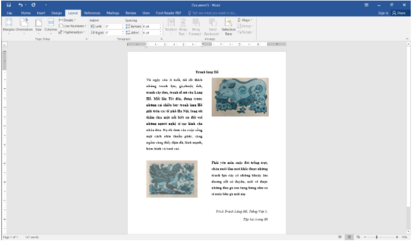

Có phải cái bài thiên nhiên kì thú không bạn
CHÈN ẢNH SẴN CÓ TRONG MÁY TÍNH
- Bước 1: Bạn kích chọn Insert -> Picture.
- Bước 2: Hộp thoại Insert Picture xuất hiện -> chọn đường dẫn tới file ảnh cần chèn sau đó kích chọn Insert.
- Bước 1: Chọn tab Insert -> Online Pictures.
- Bước 2: Hộp thoại Insert Picture xuất hiện bạn nhập tên hình ảnh muốn tìm kiếm và nhấn Enter.
Các bạn vào Insert -> Picture -> From File rồi tìm đến hình ảnh mà bạn muốn chèn. Nhấn Insert để thực hiện chèn vào Word. Vào Insert -> Picture -> This Device. Chọn hình ảnh bạn muốn chèn rồi sau đó nhấn Insert.

Nút chèn bảng là: 
Gợi ý: Nút chèn một bảng vào văn bản có biểu tượng là một bảng 4 dòng 3 cột. Nếu em dừng con trỏ chuột trên biểu tượng sẽ thấy hiện lên chữ “Insert Table”.

• Bước 1: Chọn hình ảnh muốn xoá trong word
• Bước 2: Nhấn phím delete để xoá ảnh